win10台式电脑输入框有时不见了 Win10台式电脑拼音输入法无选字框
更新时间:2024-03-27 14:58:22作者:xiaoliu
Win10台式电脑输入框有时不见了,Win10台式电脑拼音输入法无选字框的问题困扰着许多用户,在日常使用电脑时,输入框和选字框是非常重要的功能,能够帮助用户快速输入文字并进行选择。有时候在使用Win10台式电脑时,这些功能却会出现异常,让用户感到困惑和不便。针对这些问题,用户们需要及时寻找解决方法,以确保正常使用电脑并提高工作效率。
具体方法:
1.使用微软系统自带的输入法输入拼音不显示候选字的,问题如下图所示。输入了全拼,需要按下空格键才能出字,一旦输错,出现的字不是自己想要的。
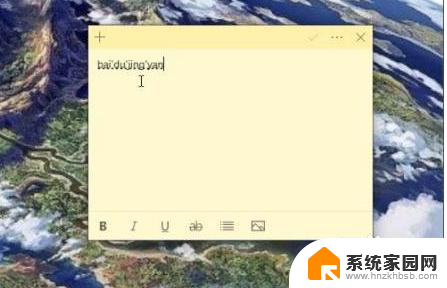
2.解决方式是需要把输入法改回以前的版本即可,在系统桌面右下角。找到输入法[中/英]图标并点击鼠标右键,选择设置,如下图所示。
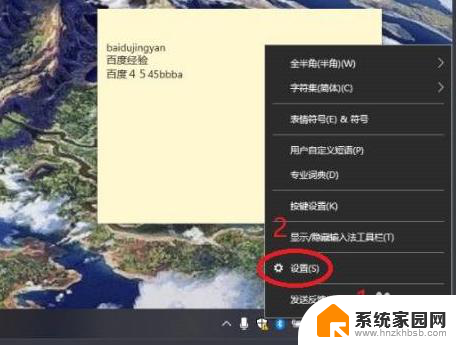
3.在微软拼音输入法,看到“常规”就点击,如下图所示。
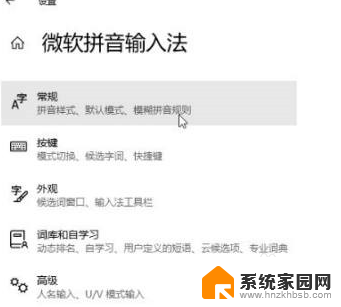
4.使用鼠标滑轮控制页面向下滚动,看到“使用以前版本的微软拼音输入法”开关就点击。弹出更改输入法版本提示,点击确认,如下图所示。

5.使用以前版本的微软拼音输入法”开关变成开启后,试着在文本输入框输入看看,如下图所示,输入拼音有显示候选字,解决完成。
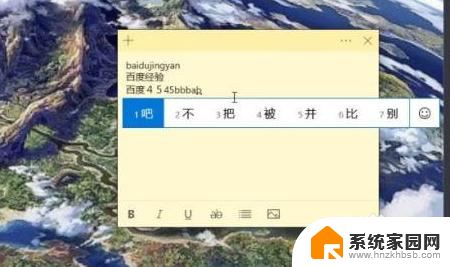
以上是解决win10台式电脑输入框有时不见的全部内容,如果你遇到这种情况,不妨根据以上方法来解决,希望对大家有所帮助。
win10台式电脑输入框有时不见了 Win10台式电脑拼音输入法无选字框相关教程
- win10自带输入法输入框不见了 win10输入法打字框消失
- 电脑文件搜索框不能输入文字 Win10搜索框不能输入怎么办
- 电脑打字看不见输入法,但是可以出来字 Win10微软拼音输入法候选字不出现怎么办
- windows输入法不显示候选词 Win10微软拼音输入法候选字不出现
- win10装了输入法打不了字,语言栏也调不出来 win10输入法选字框不显示怎么解决
- windows10电脑打字不显示选字框 win10打字时没有出现选字框
- 玩电脑不会拼音打字怎么办 win10微软拼音输入法打不出汉字
- win10电脑没有输入法 win10输入法不见了怎么找回
- win10电脑打不了字怎么办只能出拼音 win10电脑输入法不能输入中文怎么办
- 微软自带的输入法怎么不显示字了 Win10微软拼音输入法候选字不显示怎么解决
- 电脑网络连上但是不能上网 Win10连接网络显示无法连接但能上网的解决方法
- win10无线网密码怎么看 Win10系统如何查看已连接WiFi密码
- win10开始屏幕图标点击没反应 电脑桌面图标点击无反应
- 蓝牙耳机如何配对电脑 win10笔记本电脑蓝牙耳机配对方法
- win10如何打开windows update 怎样设置win10自动更新功能
- 需要系统管理员权限才能删除 Win10删除文件需要管理员权限怎么办
win10系统教程推荐
- 1 win10和win7怎样共享文件夹 Win10局域网共享问题彻底解决方法
- 2 win10设置桌面图标显示 win10桌面图标显示不全
- 3 电脑怎么看fps值 Win10怎么打开游戏fps显示
- 4 笔记本电脑声音驱动 Win10声卡驱动丢失怎么办
- 5 windows查看激活时间 win10系统激活时间怎么看
- 6 点键盘出现各种窗口 如何解决Win10按键盘弹出意外窗口问题
- 7 电脑屏保在哪里调整 Win10屏保设置教程
- 8 电脑连接外部显示器设置 win10笔记本连接外置显示器方法
- 9 win10右键开始菜单没反应 win10开始按钮右键点击没有反应怎么修复
- 10 win10添加中文简体美式键盘 Win10中文输入法添加美式键盘步骤